Ouvrir une smart view d'un enregistrement de données dans une entité
Une "smart view" est une alternative à la vue "conventionnelle" générée utilisée pour afficher les détails d'un enregistrement de données dans Talend MDM Web UI.
C'est une vue personnalisée, orientée métier qui reproduit la présentation HTML des détails d'un enregistrement de données contenu dans une entité spécifique. Les smart views sont créées dans le Studio Talend.
Lorsque vous essayez de parcourir un enregistrement de données dans une entité spécifique, la solution Talend MDM recherche une "smart view" pour cette entité. S'il trouve la "smart view", il utilise cette vue afin de rendre la présentation HTML des détails de l'enregistrement au lieu d'afficher le formulaire "conventionnel" généré. Vous pouvez alors passer de la présentation de la "smart view" au formulaire généré.
Avant de commencer
- Le serveur MDM doit déjà être lancé.
- Un rôle comprenant les autorisations et les droits d'accès appropriés doit vous avoir été assigné.
- Au moins une vue doit avoir été créée dans le Studio Talend.
Pour plus d'informations, consultez Créer un Processus "Smart View".
- Vous devez avoir sélectionné le conteneur de données contenant les données maître que vous souhaitez gérer et le modèle de données par rapport auquel les données maître seront validées.
Pourquoi et quand exécuter cette tâche
Recherchez des entités dans le conteneur de données sélectionné pour ouvrir une "smart view".
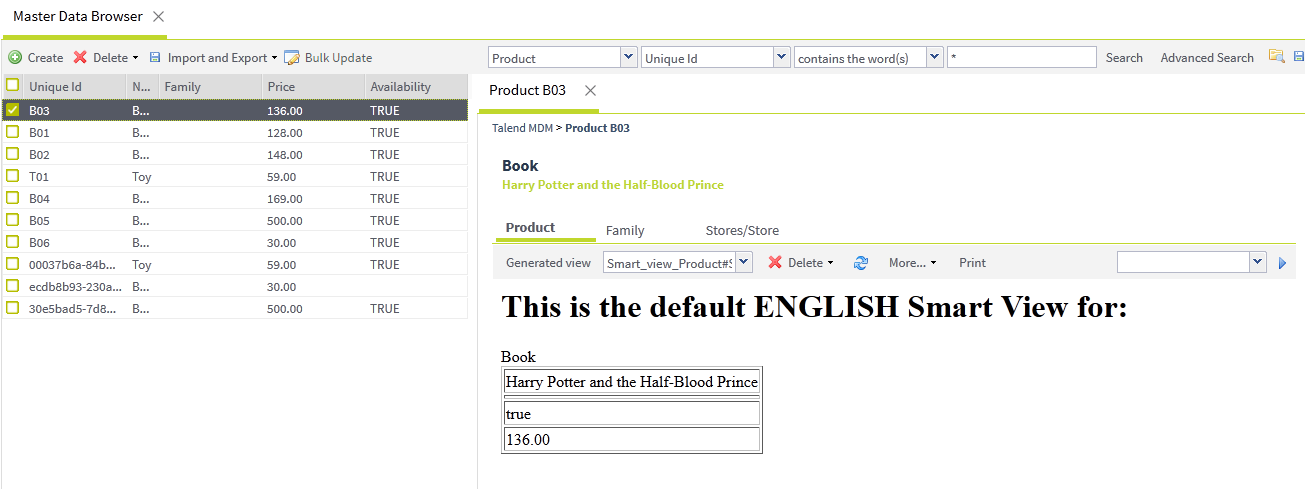
La page Data Browser s'ouvre pour lister les enregistrements de données appartenant à l'entité sélectionnée dans le conteneur de données sélectionné. Les détails de l'enregistrement s'ouvrent dans une "smart view" (représentation HTML) dans le panneau à droite.
Vous pouvez passer au formulaire "conventionnel" généré en cliquant sur l'onglet Generated View :
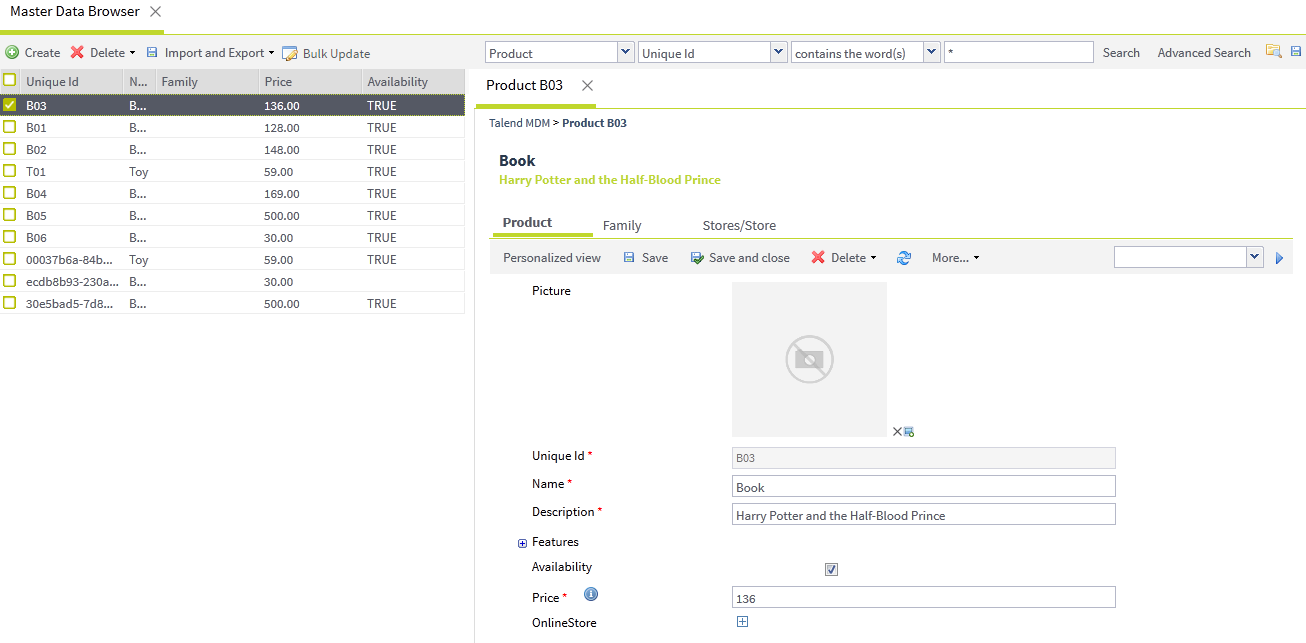
Dans la barre d'outils de la vue :
| Cliquez sur | Pour... |
|---|---|
| Generated view | retourner à la vue générée des détails de l'enregistrement. Vous pouvez passer de la vue générée à la "smart view" à l'aide des options Generated view et Personalized view respectivement. |
| Drop-down arrow | afficher une liste de toutes les "smart views" créées dans le Studio Talend, dans l'entité sélectionnée. Dans cette liste, vous pouvez sélectionner la "smart view" que vous souhaitez ouvrir dans la page Data Browser. |
| copier directement les détails de l'enregistrement dans un fichier. | |
| Duplicate | ouvrir une copie exacte de l'enregistrement dans une nouvelle page. Vous pouvez ensuite utiliser cette copie comme base pour créer un nouvel enregistrement, afin de ne pas en créer un à partir de rien, par exemple. |
| Journal | ouvrir une page listant tous les logs de l'enregistrement de données sélectionné. |
|
|
Actualiser l'affichage de la page. |
| Drop-down arrow | Affiche une liste des processus exécutables créés dans le Studio Talend sur l'entité sélectionnée. À partir de cette liste, vous pouvez exécuter tout processus listé afin d'effectuer une tâche spécifique sur les données maître. |
Cette page vous a-t-elle aidé ?
Si vous rencontrez des problèmes sur cette page ou dans son contenu – une faute de frappe, une étape manquante ou une erreur technique – dites-nous comment nous améliorer !
